Samsung Easy Document Creator הוא יישום העוזר למשתמש לסרוק, לאסוף ולשמור מסמכים בתבניות רבות, כולל תבנית epub. ניתן לשתף מסמכים אלה דרך אתרי רשתות חברתיות או פקס. בין אם אתה סטודנט שצריך לארגן מחקר מהספרייה או אם את אמא המעוניינת לשתף תמונות סרוקות ממסיבת יום ההולדת של השנה שעברה, Easy Document Creator יספק לך את הכלים הדרושים.
|
|
|
|
הכרת Samsung Easy Document Creator
כדי לפתוח את התכנית:
בחר > או > > Samsung Easy Document Creator > Samsung Easy Document Creator.
הממשק של Samsung Easy Document Creator מורכב ממקטעים בסיסיים שונים, כמתואר בטבלה שלהלן:
|
|
|
|
צילום המסך עשוי להשתנות בהתאם למערכת ההפעלה שבה אתה אתה משתמש. |
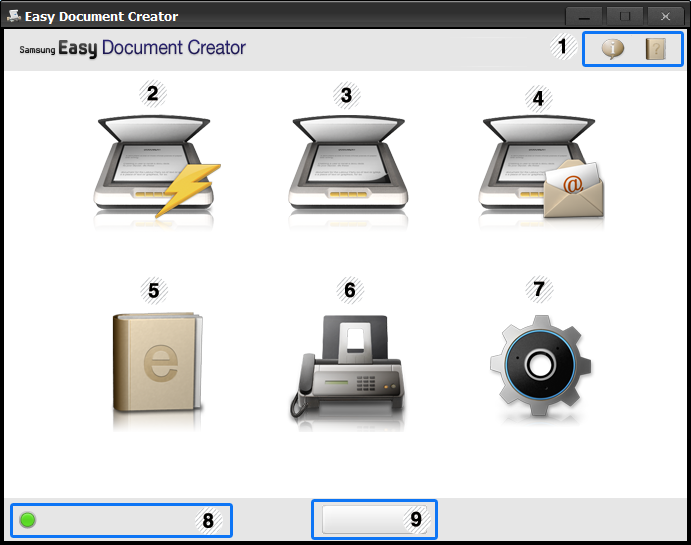
|
1 |
|
לחץ על לחצן המידע כדי להציג את פרטי הגרסה של הוכנית. |
|||
|
|
לחץ על לחצן העזרה כדי לקבל מידע על אפשרות שבה ברצונך להשתמש. |
||||
|
2 |
|
סריקה אוטומטית עם ההגדרות שצוינו ב'הגדרת תצורה'. באפשרותך להגדיר מראש אפשרויות כגון סוג התמונה, גודל המסמך, הרזולוציה או סוג הקובץ (ראה סריקה מהירה). |
|||
|
3 |
מספק אפשרויות מתקדמות יותר לסריקת מסמכים אחד-אחד (ראה סריקה).
|
||||
|
4 |
מתן דרך קלה ומהירה לטעון קבצים למגוון אתרי רשתות חברתיות (SNS). סרוק תמונה באופן ישיר או בחר תמונה קיימת להעלאה ל-Facebook, Flickr, Picasa, Google Docs, או Twitter (ראה סריקה לאתר רשת חברתית).
|
||||
|
5 |
מספקת את היכולת לסרוק מסמכים רבים כספר אלקטרוני אחד, או להמיר קבוצים קיימים לתבנית ספר אלקטרוני (קובץ .epub) (ראה המרה לספר אלקטרוני). |
||||
|
6 |
מספק את היכולת לשלוח פקס ישירות מתוך Easy Document Creator אם מנהל ההתקן Samsung Network PC Fax מותקן (ראה שליחת פקס במחשב).
|
||||
|
7 |
מספקת אפשרויות ל ו. |
||||
|
8 |
מציג את התקן הסריקה/פקס המוכן לשימוש. |
||||
|
9 |
אם אינך רואה אף התקן המוכן לשימוש, לחץ על לחצן זה כדי למצוא התקן.
|
|
|
|
|
לחץ על לחצן ה ( |
שימוש בתכונות
-
הנח מסמך בודד כשפניו כלפי מטה על גבי זכוכית המסמכים, או טען מסמכים כשפניהם כלפי מעלה לתוך מזין המסמכים האוטומטי (ראה טעינת מסמכי מקור).
-
לחץ על ממסך הבית.
-
בחר את סוג הסריקה או מועדף ולאחר מכן לחץ על .
-
ערוך כוונונים בתמונה ( ו).
-
לחץ על כדי לסרוק תמונה סופית או על כדי לקבל תמונת תצוגה מקדימה נוספת.
-
בחר , , או .
-
לחץ על (שמירת סריקה), ( שליחת סריקה בדואר אלקטרוני), או (העלאה).
|
|
|
|
אם יש מקום על-גבי משטח הזכוכית לסריקת מסמכים, ניתן לסרוק בו-זמנית יותר מפריט אחד. השתמש בכלי |
הגדרת סריקה מהירה
כדי להגדיר את אפשרויות הסריקה המהירה:
-
לחץ על ממסך הבית.
-
לחץ על כדי להשתמש בהגדרות ברירת המחדל, או בחר אפשרויות משלך.
-
לחץ על כדי לשמור את השינויים.
שימוש בסריקה מהירה
-
הנח מסמך בודד כשפניו כלפי מטה על גבי זכוכית המסמכים, או טען מסמכים כשפניהם כלפי מעלה לתוך מזין המסמכים האוטומטי (ראה טעינת מסמכי מקור).
-
לחץ על ממסך הבית.
-
בחר מיקום שמירה עבור התמונות שנסרקו.
-
לחץ כדי לשמור את התמונה.
|
|
|
|
לחץ על כדי לסרוק תמונה נוספת עם אותן ההגדרות. |
סריקה ישירה
-
הנח מסמך בודד כשפניו כלפי מטה על גבי זכוכית המסמכים, או טען מסמכים כשפניהם כלפי מעלה לתוך מזין המסמכים האוטומטי (ראה טעינת מסמכי מקור).
-
לחץ על ממסך הבית.
-
לחץ על > .
-
לחץ .
העלאת קובץ קיים
-
לחץ על ממסך הבית.
-
לחץ על > .
-
בחר את האתר ולחץ על כדי לאתר את הקובץ להעלאה.
-
בחר באתר רשת חברתית כדי לשלוח את התמונה ולחץ על .
-
בצע את ההוראות המופיעות באתר הרשת החברתית.
-
-
א היכנס לחשבונך.
-
ב בחר את מיקום ההעלאה.
-
ג לחץ על .
-
-
-
א היכנס לחשבונך.
-
ג לחץ על .
-
-
-
א אם זוהי הפעם הראשונה שבה אתה מעלה ל-Google Docs, לחץ על
-
ב בחר את מיקום ההעלאה.
-
ג לחץ על .
-
-
-
א אם זוהי הפעם הראשונה שבה אתה מעלה ל-SNS, עליך להיכנס ל-Twitter ולאשר את היישום על-ידי לחיצה על .
-
ג לחץ על .
-
-
|
|
|
|
אם ישנן בעיות בגישה או בהעלאה לאת SNS בגלל בעיה בסביבת רשת, פנה אל מנהל הרשת כדי לבדוק את מגבלות האבטחה המוגדרות ברשת שלך. כדי להבטיח פעולה תקינה של העלאה ל-SNS ב-Samsung Easy Document Creator, נדרשת סביבת רשת בלתי מוגבלת עבור תקשורת HTTPS. |
סריקה ישירה
-
הנח מסמך בודד כשפניו כלפי מטה על גבי זכוכית המסמכים, או טען מסמכים כשפניהם כלפי מעלה לתוך מזין המסמכים האוטומטי (ראה טעינת מסמכי מקור).
-
לחץ על ממסך הבית.
-
לחץ על > .
-
הזן שם ומחבר לשימוש כמידע תג מטא עבור קובץ ה-.epub, שם קובץ, ובחר מיקום שמירה.
-
לחץ על .
המרת קבצים קיימים
-
לחץ על ממסך הבית.
-
לחץ על > .
-
לחץ על כדי לאתר את הקובץ להמרה.
-
הזן שם ומחבר לשימוש כמידע תג מטא עבור קובץ ה-.epub, שם קובץ, ובחר מיקום שמירה.
-
לחץ על .
-
הנח מסמך בודד כשפניו כלפי מטה על גבי זכוכית המסמכים, או טען מסמכים כשפניהם כלפי מעלה לתוך מזין המסמכים האוטומטי (ראה טעינת מסמכי מקור).
-
לחץ על ממסך הבית.
-
לחץ על 'הוסף קובץ' ואתר את הקובץ לשליחה בפקס.
-
לחץ על .
-
הזן את פרטי הפקס (מספר הנמען, מידע לעמוד השער וכו').
-
לחץ על .

